Als je nieuw bent bij Kodi of als je gewoon de beste add-ons en verbeteringen in Kodi wilt, zijn de verschillende Kodi-builds de juiste manier om te gaan. Kodi-builds kunnen echter de oorzaak zijn van verschillende problemen, zoals slechte prestaties op bescheiden apparaten zoals sticks en tv-boxen, verouderde of dode add-ons enz. Helaas is er geen native manier om Kodi opnieuw te starten of een build te verwijderen en Kodi te krijgen naar de standaardstatus. Terwijl we hoopten op een reset-optie in Kodi v17 Krypton, is dat niet gebeurd. Dat gezegd te hebben, er is een vrij gemakkelijke manier om een Kodi-build en een nieuwe start Kodi te verwijderen:
Opmerking: We gebruiken Kodi v17 Krypton op een Windows 10-pc voor het proces, maar het zou hetzelfde moeten zijn op de meeste apparaten met Kodi.
We zullen de Fusion-repository gebruiken voor het proces en als je deze als bron hebt toegevoegd in Kodi, kun je de eerste 4 stappen overslaan.
1. Open eerst Kodi en klik op het Instellingen pictogram op de hoofdpagina.
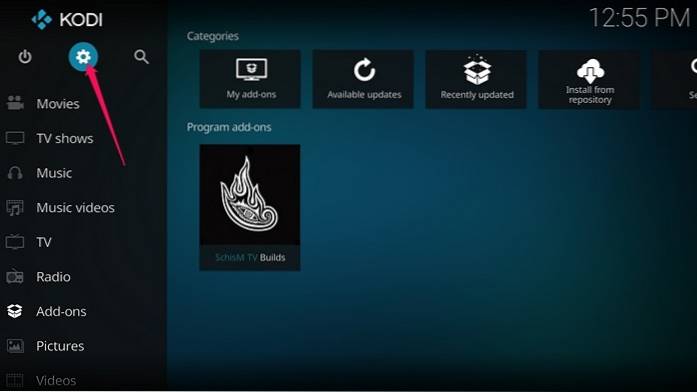
2. Klik vervolgens op "Bestandsbeheer”In de Kodi-instellingenpagina.
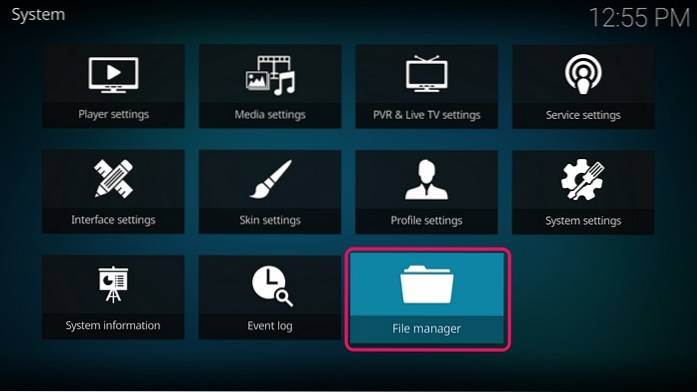
3. Dubbelklik in Kodi File Manager op “Bron toevoegen.
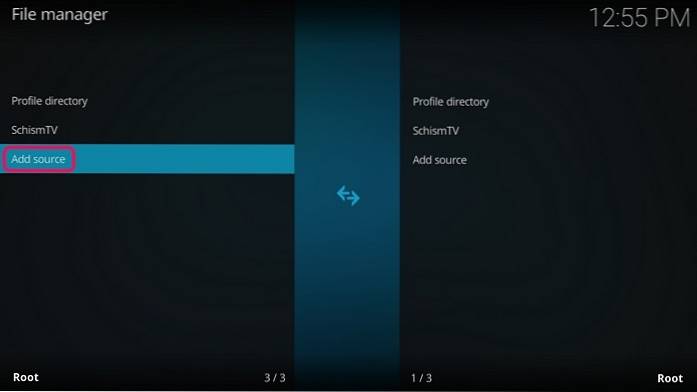
4. Klik op de pagina Bestandsbron toevoegen op “Geen”In het pad en verander het in“ http://fusion.tvaddons.ag/ ”. Noem vervolgens de bron "Fusie”Of wat je maar wilt.
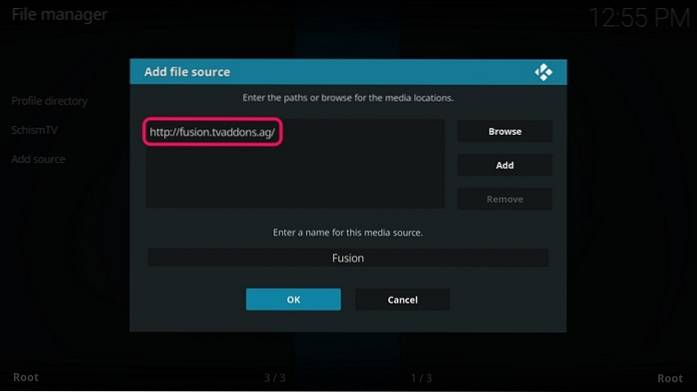
5. Zodra de Fusion-bron is toegevoegd, gaat u naar de startpagina in Kodi en klikt u op "Add-onsKlik op de pagina Add-ons op het "Add-on Browser" -pictogram.
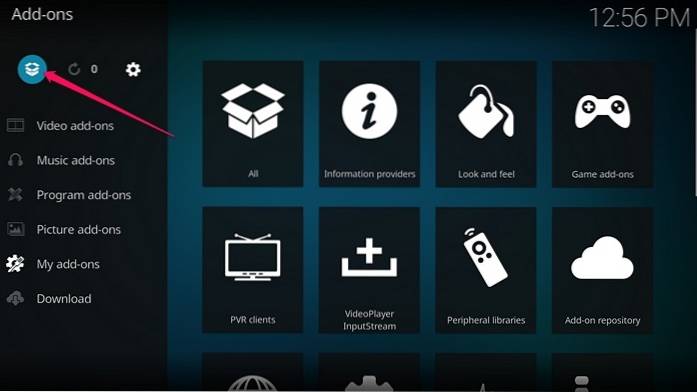
7. Klik vervolgens op “Installeer vanaf zip-bestand.
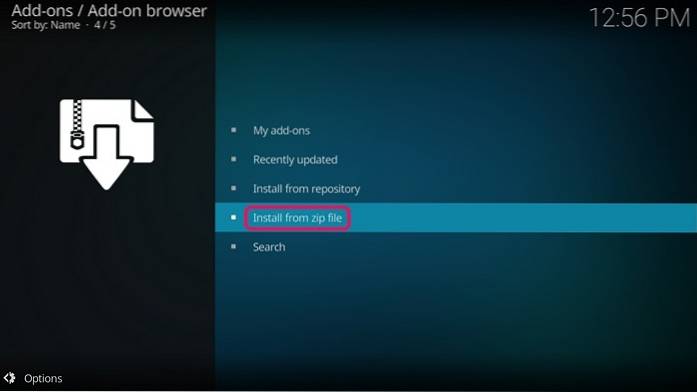
8. Klik vervolgens uit de beschikbare bronnen op "FusieOpen daarna de "begin-hier”Map. Dubbelklik hier op de "plugin.video.freshstart-1.0.5.zip”-Bestand om de Fresh Start-add-on te installeren. U zou dan een bericht moeten krijgen dat de add-on is ingeschakeld.
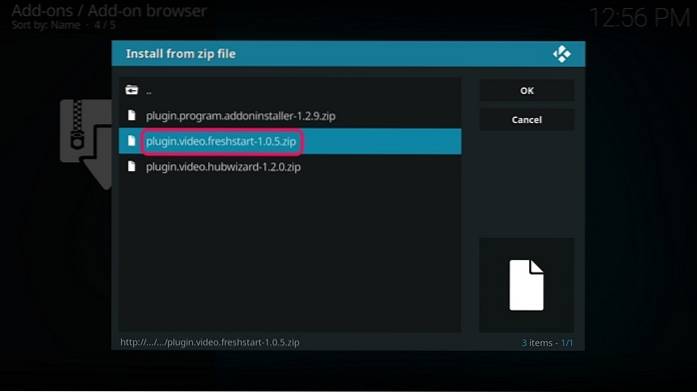
11. Ga dan naar het Add-ons-pagina nogmaals en klik op “Programma-add-onsVoer hier het Add-on "Fresh Start".
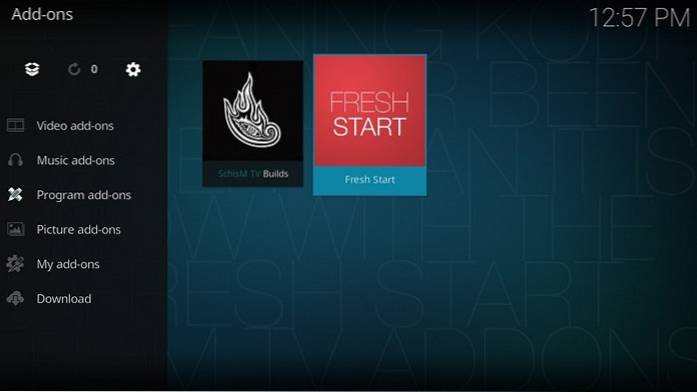
12. U zou dan een prompt moeten krijgen om te bevestigen dat u inderdaad uw Kodi-configuratie wilt herstellen naar de standaardinstellingen. Selecteer 'Ja.
Als u klaar bent, moet uw Kodi-configuratie opnieuw worden ingesteld en wordt de Kodi-build die u had geïnstalleerd, verwijderd. Je zult wel moeten Start uw systeem opnieuw op of start Kodi opnieuw op om de wijzigingen door te voeren.
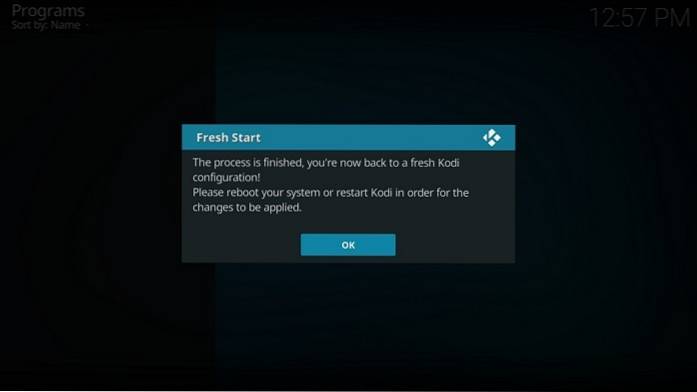
ZIE OOK: Kodi instellen op pc of Mac: een complete gids
Fresh Start Kodi v17 "Krypton" om Kodi-builds te verwijderen
Nou, het is jammer dat de almachtige Kodi geen optie heeft om instellingen te resetten. Gelukkig kun je met de bovengenoemde methode het gemakkelijk doen. Natuurlijk zijn er een aantal stappen, maar het is allemaal vrij eenvoudig als je het eenmaal hebt gedaan. Dus als je Kodi-builds wilt verwijderen of als je Kodi gewoon opnieuw wilt instellen, kun je dit doen door Kodi opnieuw te starten. Als je twijfels hebt of als je een betere methode kent om Kodi opnieuw te starten, laat het ons dan weten in de comments hieronder.
 Gadgetshowto
Gadgetshowto

![Prettige feestdagen Google Doodle in actie [video]](https://gadgetshowto.com/storage/img/images/happy-holidays-google-doodle-in-action-[video].jpg)
